手机投屏器怎么用?三步搞定无线大屏
很多之一次接触投屏器的人,都会问:手机投屏器怎么用?其实流程比想象中简单,只要掌握三个核心步骤,就能把客厅电视瞬间变成手机的第二块屏幕。
步骤一:硬件连接
- 将投屏器插入电视或显示器的HDMI接口,并通电。
- 如果电视的USB口供电不足,可改用5V/1A以上电源适配器。
步骤二:手机配对
不同系统略有差异:
- 安卓:下拉控制中心→“无线投屏”→选择投屏器名称。
- iOS:打开“屏幕镜像”→点选投屏器设备。
- 首次配对可能需要输入屏幕上的四位PIN码。
步骤三:画面调整
出现画面后,若发现:
- 画面被拉伸:进入电视设置→“画面比例”→选“点对点”或“原始”。
- 声音不同步:在投屏器App里开启“音频延迟校正”,手动微调。
手机投屏器哪个牌子好?五大维度对比
面对电商平台上几十款型号,手机投屏器哪个牌子好?不妨从以下五个维度快速筛选。
1. 芯片方案
芯片决定稳定性:
- 瑞芯微RK3566:发热低,适合长时间会议。
- Amlogic S905Y4:支持4K 60Hz,观影党首选。
2. 系统兼容性
- 苹果用户:优先选支持AirPlay2的型号,延迟可低至40ms。
- 安卓用户:确认是否支持Miracast+DLNA双协议,避免部分App无法投屏。
3. 散热设计
连续播放3小时后,外壳温度若超过55℃,容易卡顿。金属机身+散热孔的组合更可靠。
4. 附加功能
- 自带5G/2.4G双频Wi-Fi,抗干扰能力翻倍。
- 支持手机反向触控,PPT翻页不用来回跑。
5. 口碑型号推荐
| 品牌型号 | 亮点 | 适合人群 |
|---|
| 绿联CM179 | 金属外壳+4K 60Hz | 影音发烧友 |
| 毕亚兹D1 | 百元价位带双频Wi-Fi | 学生党 |
| 微软4K无线显示适配器 | 原生Win11支持 | 商务演示 |
常见疑问解答
Q:为什么投屏后画面卡顿?
A:先检查路由器信道是否拥挤,把2.4G改为信道1/6/11;再确认手机与投屏器距离不超过5米。
Q:投屏器需要联网吗?
A:本地镜像无需外网,但播放Netflix、Disney+等流媒体时,必须让投屏器也接入能翻墙的路由器。
Q:能同时连两台手机吗?
A:多数消费级投屏器仅支持一投一;若需多人切换,可选EZCast Quattro等支持四分屏的商用型号。
进阶玩法:把投屏器变成轻NAS
部分安卓方案的投屏器可插入U盘或移动硬盘,通过Samba服务让局域网设备共享文件。操作路径:
- 在设置里打开“文件共享”开关。
- 电脑端输入\\投屏器IP即可访问。
- 手机端用ES文件浏览器添加局域网存储。
选购避坑清单
- 警惕“4K解码”陷阱:有些商家把4K输入写成4K输出,实际只能1080P。
- 看评价重点搜“断连”关键词,连续三条以上差评直接跳过。
- 优先选带独立电源口的型号,电视USB口老化后供电不稳。
掌握以上信息后,无论是临时开会还是周末追剧,都能用一台小小的手机投屏器把大屏价值发挥到极致。
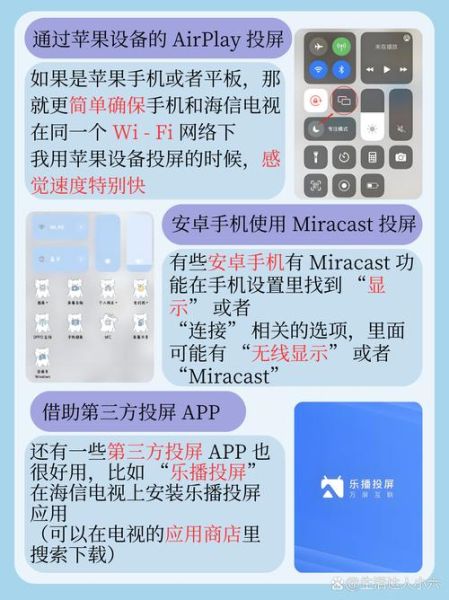

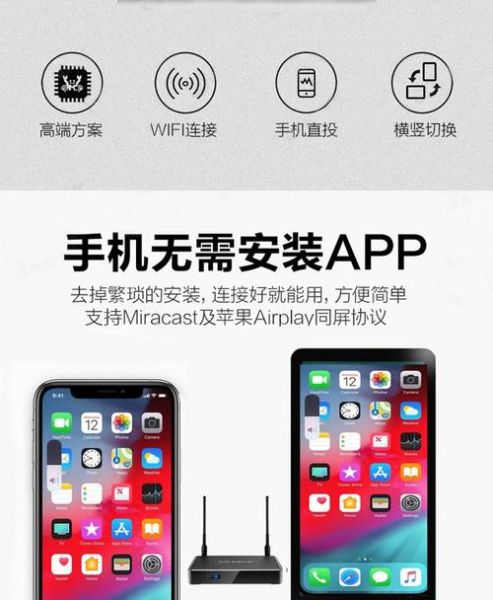
暂时没有评论,来抢沙发吧~